Din când în când, utilizatorii de Windows 10 pot întâmpina o eroare de 720, ceea ce indică faptul că computerul nu poate stabili o conexiune și poate necesita modificarea setărilor de rețea. O astfel de eroare la unele PC-uri pare extrem de rară și, din motive necunoscute, ea însăși dispare. Unii utilizatori ai Windows 10 eroare 720 atunci când conexiunea VPN nu poate rezolva ele însele. Prin urmare, sugerăm modalități de a rezolva problema.
Modalități de rezolvare a problemei pe Windows 10
Eroarea 720 pe un computer Windows 10 este cauzată de protocoalele de gestionare PPP configurate incorect. Cum să rezolvați această problemă.

Metoda numărul 1. Reinstalarea driverului de rețea
Pentru a rezolva eroarea 720 la conectarea la o rețea, dezvoltatorii de Windows 10 din forumul Microsoft recomandă reinstalarea driverului de rețea. Pentru aceasta, trebuie să efectuați următoarele acțiuni:
- Faceți clic pe butonul din dreapta al mouse-ului de pe butonul "Start" și selectați "Device Manager".
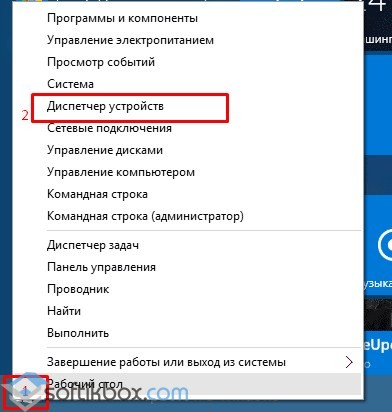
- O fereastră nouă se va deschide. Alegeți din lista "Adaptoare de rețea". Faceți clic dreapta pe elementul selectat și selectați Update Driver (Actualizare driver).
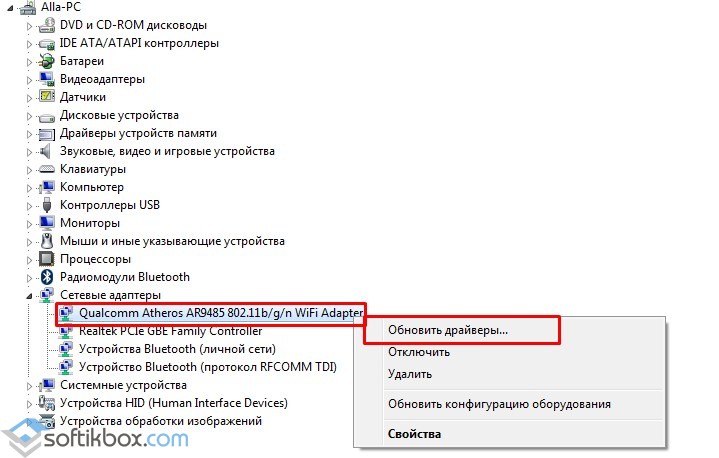
- Realizăm o căutare pe acest PC și după instalarea software-ului vom reporni computerul.
Metoda numărul 2. Eliminarea protocolului TCP / IP
Protocolul TCP este responsabil pentru furnizarea corectă de date de la client la server. Dacă în setările de sistem există parametri incorect, pe PC va apărea o eroare de 720. Pentru ao elimina, trebuie să eliminați TCP / IP. Pentru aceasta, efectuăm următoarele:
- Selectați "Centrul de rețea și distribuire" din bara de activități Windows
- Se va afișa o nouă fereastră. Selectați "Conexiuni de rețea" și "Conexiune la rețea locală". Faceți clic pe acesta cu butonul drept al mouse-ului și selectați "Proprietăți".
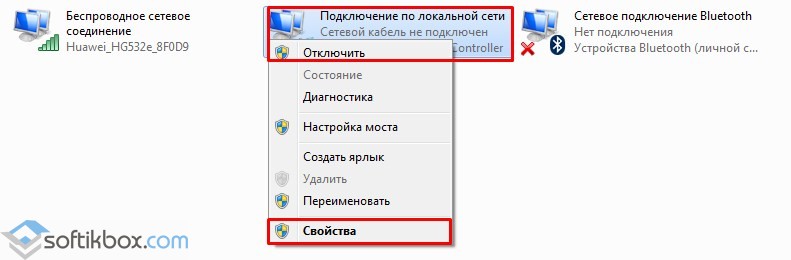
- În lista de componente, găsim "Protocol Internet (TCP / IP)". Faceți clic dreapta pe el și selectați "Ștergeți".
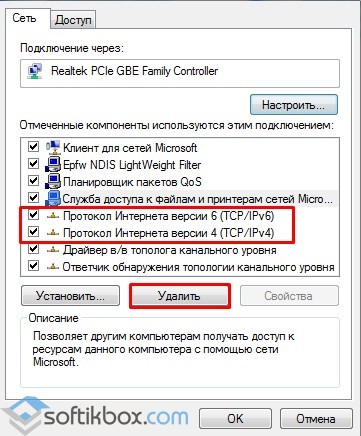
- Se deschide Expertul de ștergere a protocolului. Urmați instrucțiunile.
- Reportim calculatorul. Dacă vi se solicită activarea protocolului, trebuie să faceți clic pe "NU".
- Acum faceți clic pe "Win + X" și selectați "Device Manager".
- În meniul "Vedeți" este necesar să setați "Afișați dispozitive ascunse".
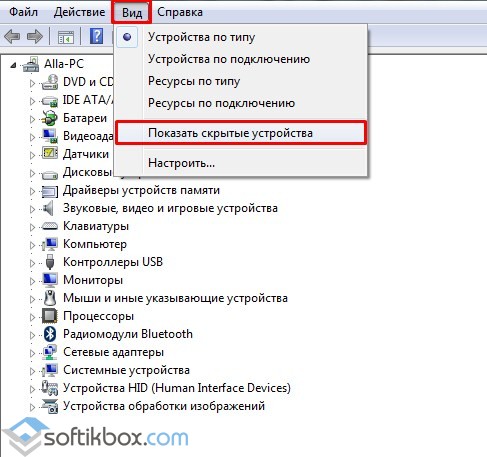
- Acum apar elemente noi în ramura adaptoarelor de rețea.
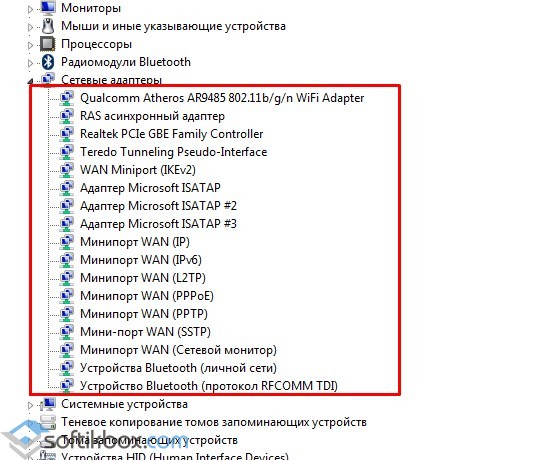
- Aici trebuie să găsiți și să ștergeți "Miniport WAN (IP)". Pentru a face acest lucru, faceți clic pe acesta cu butonul drept al mouse-ului și selectați acțiunea corespunzătoare.
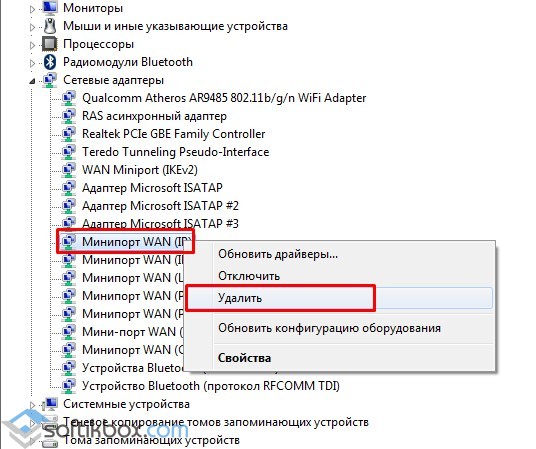
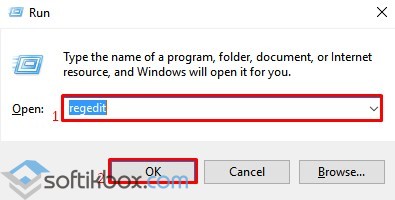
IMPORTANT! Înainte de a edita registrul, trebuie să creați o copie de rezervă a registrului de sistem.
Acum mergeți la filiala "HKEY_LOCAL_MACHINE \ SYSTEM \ CurrentControlSet \ Control \ Class". În meniul "Registru", selectați "Export fișier de registru" și introduceți numele fișierului de rezervă în câmp. Dați clic pe "Salvați".
Acum, verificăm fiecare secțiune și analizăm coloana de date "DriverDesc" pentru a determina care dintre subsecțiunile corespunde cu "Miniport WAN (IP)". De exemplu, în subcapitolul 0005. Ștergeți partiția care corespunde cu miniportul și după ce mergem la managerul de dispozitiv și ștergem în sine "Miniport WAN (IP)".
Acum trebuie să adăugați protocolul TCP / IP. Pentru aceasta, efectuăm următoarele:
- Selectăm proprietățile conexiunii locale ca în metoda de mai sus.
- O fereastră nouă se va deschide. Dați clic pe "Instalați".
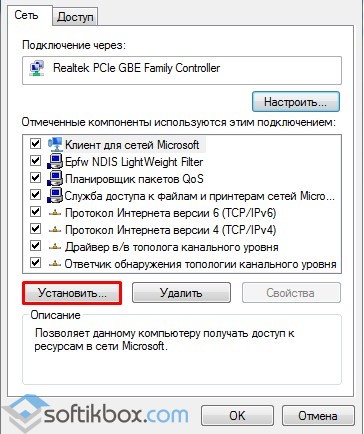
- Selectați "Protocol" și faceți clic pe "Adăugați".
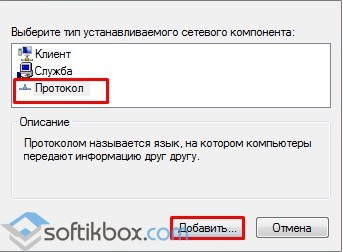
- În lista "Protocol de rețea", selectați "Protocol Internet TCP / IP" și faceți clic pe "Închidere" (Dacă nu este listat, specificați calea C: \ Windows \ inf).
- Deconectați modemul. Reporniți PC-ul. Pornim modemul și încercăm din nou conexiunea la rețea.
Metoda numărul 3. Resetarea protocolului IP și a memoriei cache
- Rulați promptul de comandă cu drepturi de administrator.
- În ordinea priorității, introducem următoarele comenzi: "netsh int ip reset resetlog.txt" și "netsh winsock reset".
IMPORTANT! Dacă după executarea comenzii «netsh winsock reset» a încetat să funcționeze unele dintre programele care au acces la rețea, este necesar să se găsească și să elimine «HKEY_LOCAL_MACHINE \ System \ CurrentControlSet \ Services \ Winsock» și «HKEY_LOCAL_MACHINE \ System \ CurrentControlSet \ Services \ Winsock2».
Metoda nr. 4. Reinstalați WAN Miniport
- [ControlFlags]
; ExcludeFromSelect = \
; SW \, \
; MS_IrdaMiniport, \
; MS_IrModemMiniport, \
; MS_L2tpMiniport, MS_PptpMiniport, MS_PtiMiniport, \
; MS_NdisWanAtalk, \
; MS_NdisWanBh, \
; MS_NdisWanIp, \
; MS_NdisWanIpx, \
; MS_NdisWanNbfIn, MS_NdisWanNbfOut - Instalați WAN Miniport (PPTP).
- Instalați protocolul TCP \ IP.
- Salvați rezultatul și reporniți sistemul.